手机微信支付的亲情卡怎么设置
随着社会经济的发展,微信也在不断进步着,如今我们可以与亲人开通亲属卡来让亲人来消费自己的钱,那么如何设置亲属卡呢?小编就来为大家介绍一下吧。
具体如下:
1. 第一步,点击并打开微信APP,接着输入账号密码来登录自己的账号。
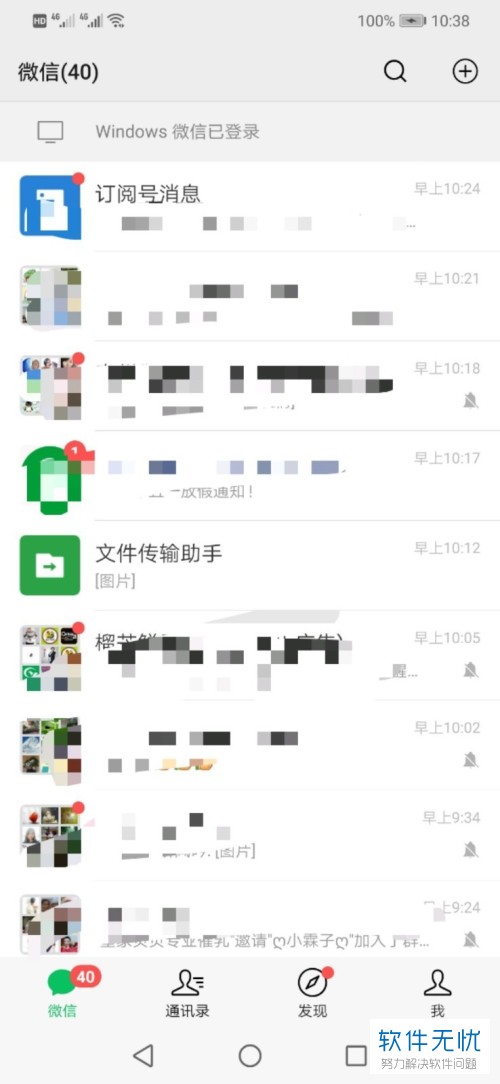
2. 第二步,来到微信首页后,点击页面右下角的“我”选项。
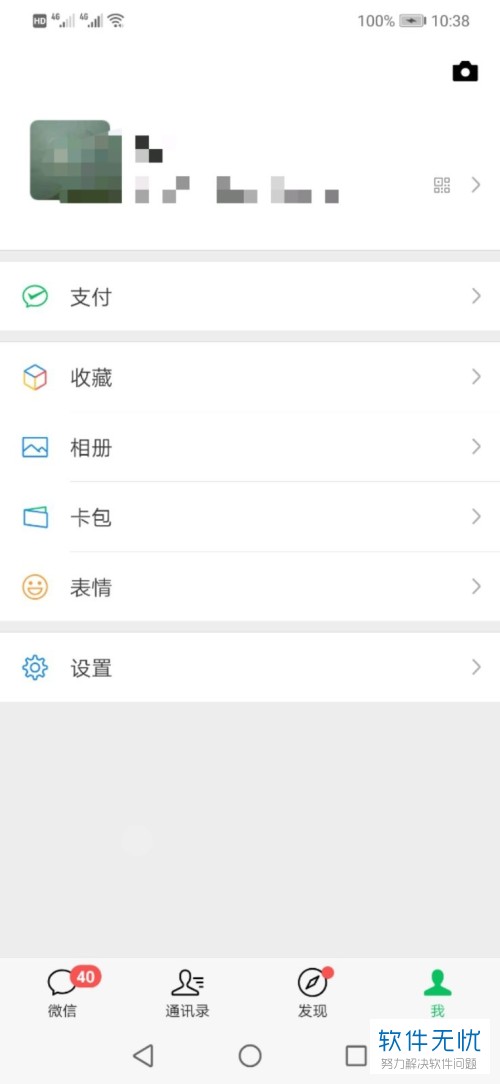
3. 第三步,来到个人页面后,点击“支付”右边的选项,这样我们就可以进入如下图所示的支付页面了。
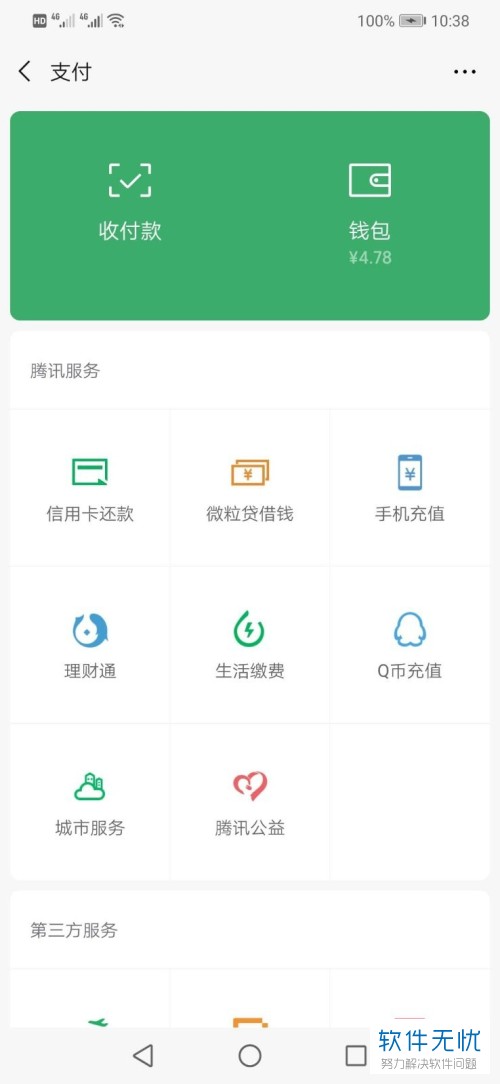
4. 第四步,点击支付页面下的“钱包”选项。
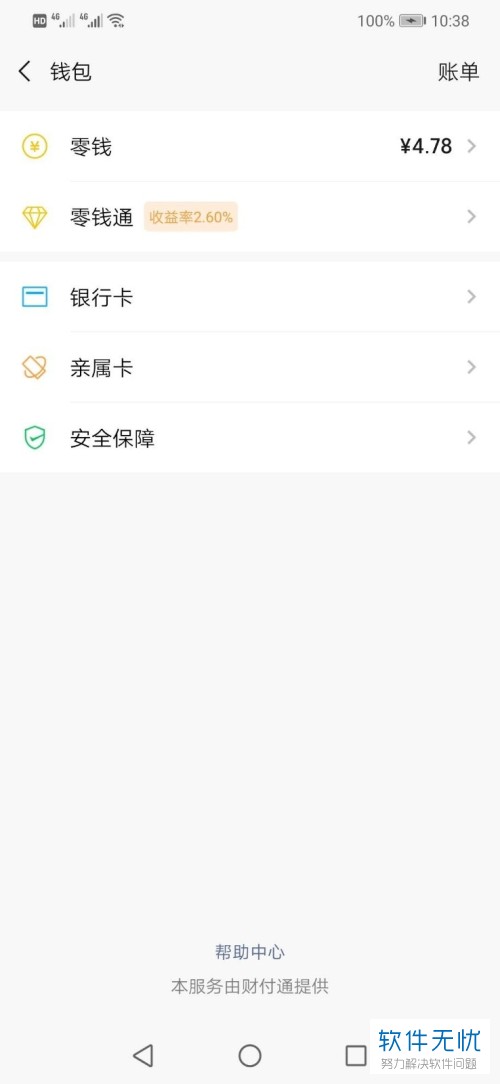
5. 第五步,在钱包页面下,点击“亲属卡”右边的箭头,接着我们就可以看到如下图所示的亲属卡页面。
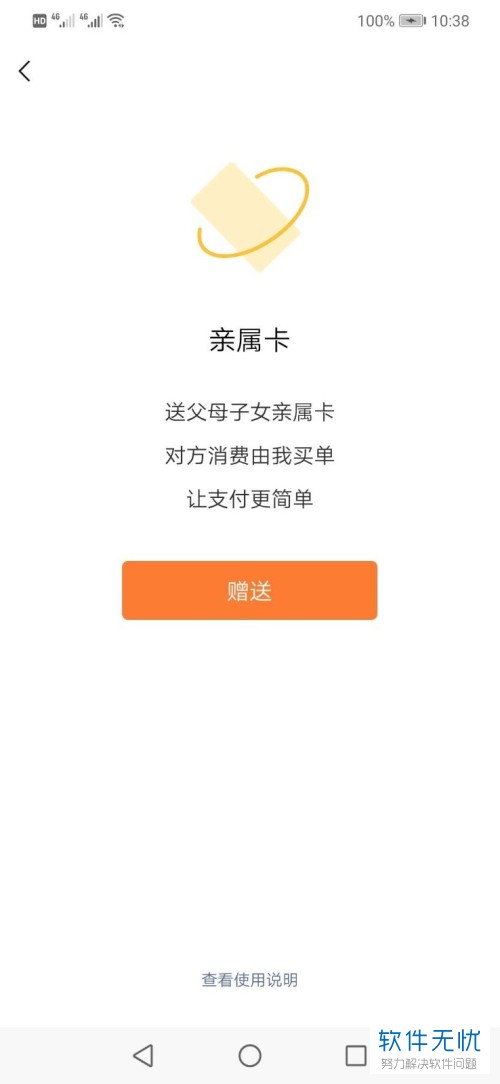
6. 第六步,点击亲属卡页面的“赠送”选项,接着选择并点击将亲属卡赠予父亲或母亲或子女右边的箭头。
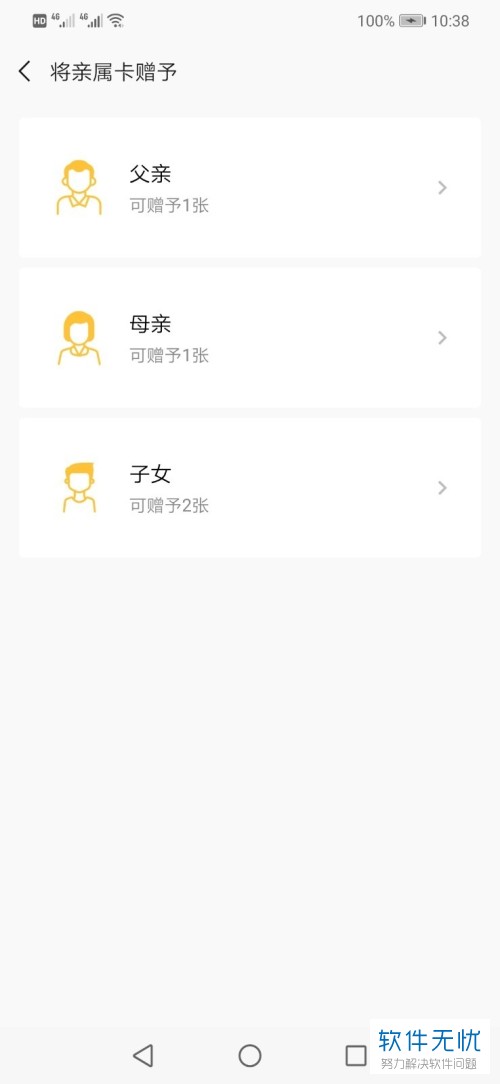
7. 第七步,选择亲属后,我们来到了如下图所示的选择朋友页面,点击并选中要赠送的亲属的微信。

8. 第八步,我们可以在设置额度页面设置该亲属每月消费的上限。
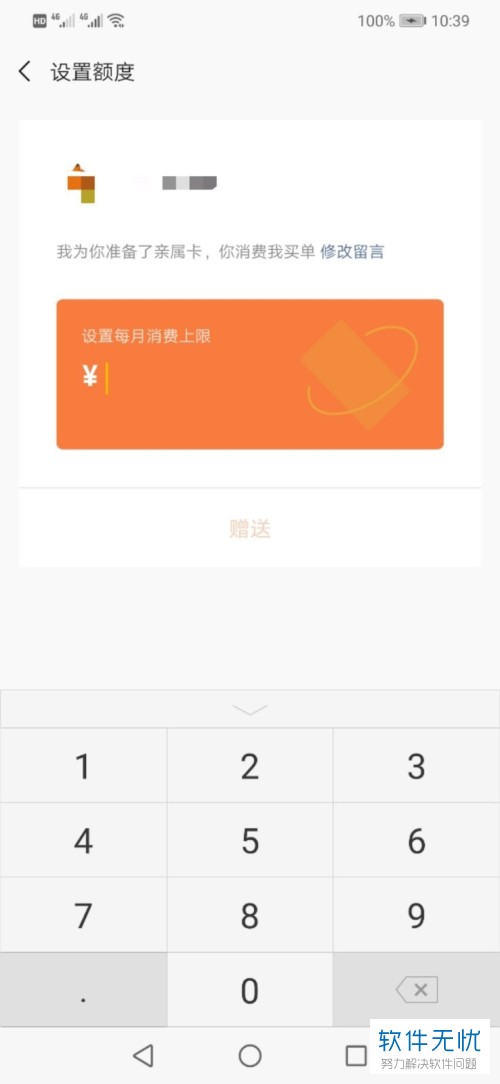
9. 第九步,设置完上限后,点击“赠送”选项,接着输入支付密码来验证身份。
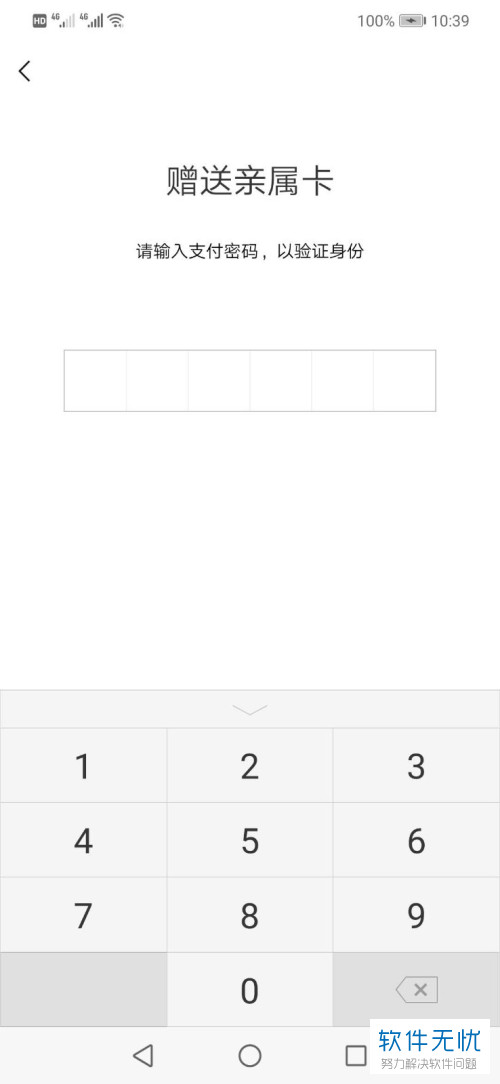
10. 第十步,选择亲属卡消费的扣款方式,接着点击“完成”选项。
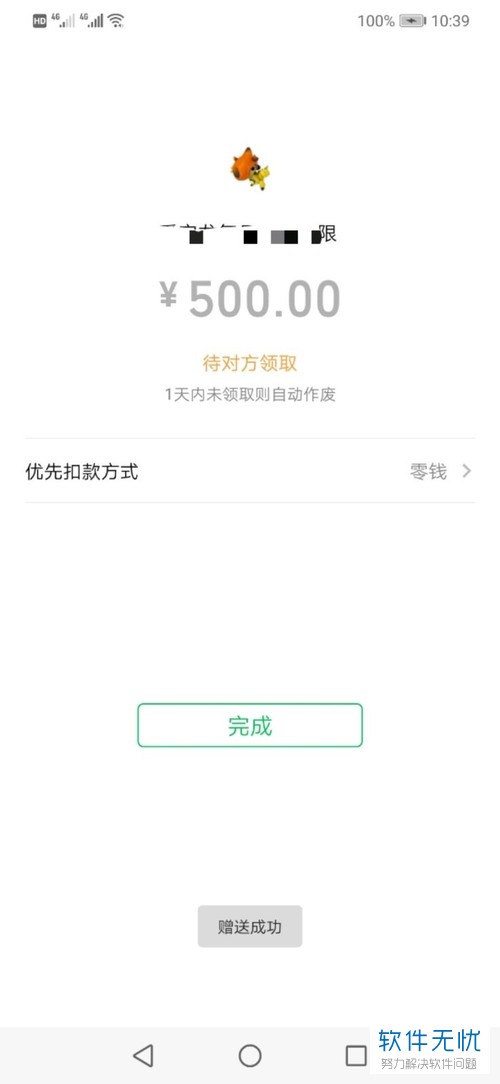
11. 第十步,我们可以在与亲属的聊天记录中看到赠送的亲属卡,只需要亲属领取即可。
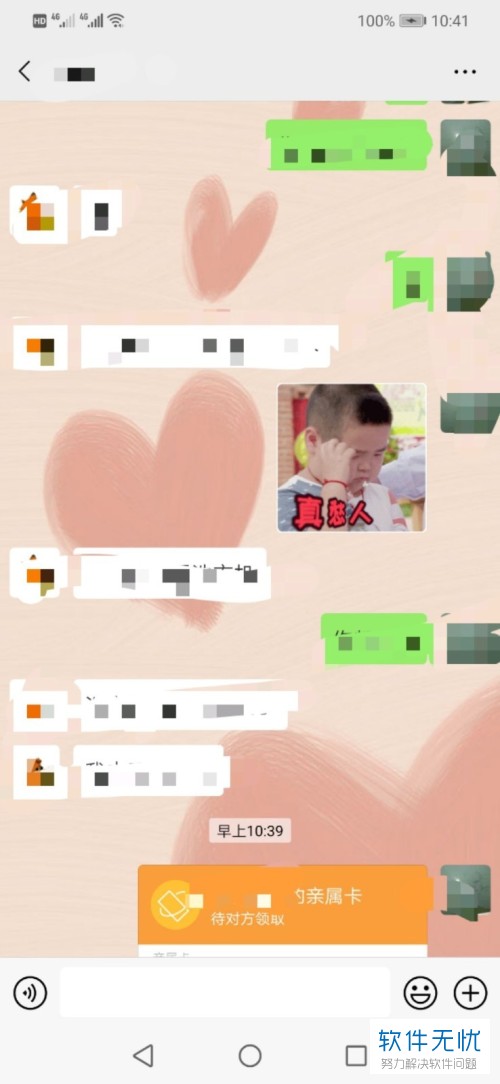
以上就是手机微信支付的亲情卡怎么设置的方法。
分享:
相关推荐
- 【其他】 WPS2024政府版 04-24
- 【其他】 WPS1+x考试考什么 04-24
- 【其他】 WPS1+x证书有用吗 04-24
- 【其他】 WPS目录怎么自己编辑 04-24
- 【其他】 WPS目录怎么显示在左边 04-24
- 【其他】 WPS年月日的格式怎么转换 04-24
- 【其他】 WPS年龄公式怎么输入 04-24
- 【其他】 WPS内存满了如何清理内存文件 04-24
- 【其他】 WPS标尺在哪里调出来 04-24
- 【其他】 WPS表格斜线一分为二怎么弄 04-24
本周热门
-
iphone序列号查询官方入口在哪里 2024/04/11
-
输入手机号一键查询快递入口网址大全 2024/04/11
-
mbti官网免费版2024入口 2024/04/11
-
oppo云服务平台登录入口 2020/05/18
-
outlook邮箱怎么改密码 2024/01/02
-
光信号灯不亮是怎么回事 2024/04/15
-
苹果官网序列号查询入口 2023/03/04
-
计算器上各个键的名称及功能介绍大全 2023/02/21
本月热门
-
iphone序列号查询官方入口在哪里 2024/04/11
-
输入手机号一键查询快递入口网址大全 2024/04/11
-
oppo云服务平台登录入口 2020/05/18
-
outlook邮箱怎么改密码 2024/01/02
-
mbti官网免费版2024入口 2024/04/11
-
苹果官网序列号查询入口 2023/03/04
-
光信号灯不亮是怎么回事 2024/04/15
-
fishbowl鱼缸测试网址 2024/04/15
-
计算器上各个键的名称及功能介绍大全 2023/02/21
-
正负号±怎么打 2024/01/08











